网上流传方法众多,此文亦为蜻蜓点水,权作笔记。
第一种方法:
mstsc /admin /v:ip (仅win7)
mstsc /console /v:ip (仅2003)
注:系统区别,功能差不多
第二种方法:
无论通过什么方式(如shift后门、shell等)调用cmd,执行logoff ID
注:注销不在线的就行,风险在于可能注销的用户当前有正在执行的任务。
第三种方法:
win2003系统
在运行中输入tsmmc.msc会弹出一个远程桌面控制台
右键点击左边的远程桌面,新建远程桌面,填写要连接主机的ip、用户名、密码、域名
新建好后,就可以登陆到远程终端了。
Win7 (需安装补丁)
32位版:
http://download.microsoft.com/do ... -x86-RefreshPkg.msu
64位版:
http://download.microsoft.com/do ... -x64-RefreshPkg.msu
之后在控制面板运行“打开或关闭Windows功能”添加即可。
注:除1外俺最常用的方式了,方便快捷,集群管理
第四种方法:
使用辅助管理软件
其一、Terminals
开源软件,支持RDP、VNC, Console, SSH, VRRC, Citrix, RAS, HTTP, etc.. 自带一些网络工具如 Ping, Trace Route, WMI Explorer, TCP Connections, DNS Lookup, Time Sync, etc..
支持XP/WIN7的32bit和64bit。
下载地址:http://terminals.codeplex.com/
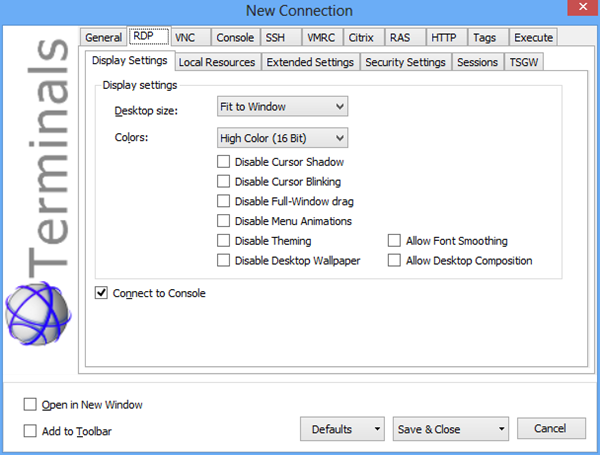
其二、MultiDesk
国人开发,简洁方便,支持XP/2003以上版本。
注:64位系统需管理员权限,或者你可直接运行32位那个亦可。
下载地址:http://www.hoowi.com/multidesk/

其三、未成功
微软官方的Remote Desktop Connection Manager和Remote Desktop Manager
注:
微软的RDCMan 在03下测试未成功,放弃之、
Devolutions家族Remote Desktop Manager收费产品。30天试用后转标准版。未下载成功,弃之、
其实还有很多类似的工具,工具毕竟是工具,找个自己顺手的得了,其余都是浮云!
第五种方法:
Linux系统:rDesktop
rdesktop -u username -p password IP:port -0
rdesktop -u username -p password -r clipboard:PRIMARYCLIPBOARD -r disk:sunray=/root/ IP:port -0
共享剪贴板,映射硬盘(不映射硬盘无法实现文件的复制粘贴,剪贴板的文字类可以)
-f 全屏,退出全屏使用Ctrl+Alt+Enter
-g 1024*768 设置屏幕分辨率/窗口大小
总结:
其实方法与原理都一样差不多的节奏,走的是console模式。
See you lala~~
吃饭~~
来源:oschina
链接:https://my.oschina.net/u/1188877/blog/207670